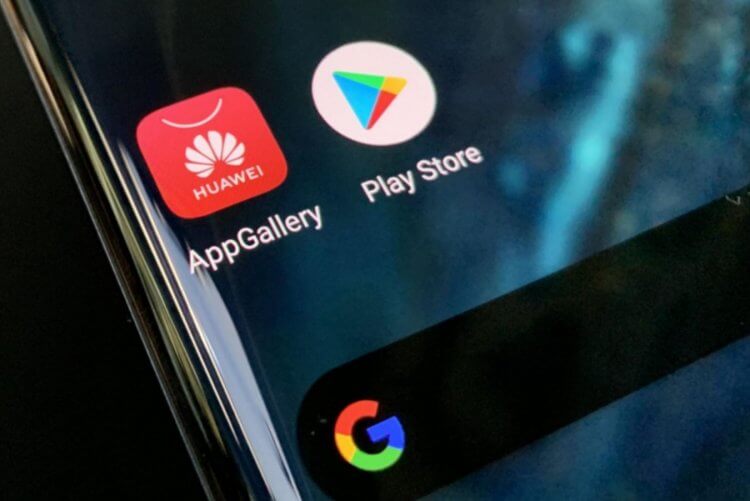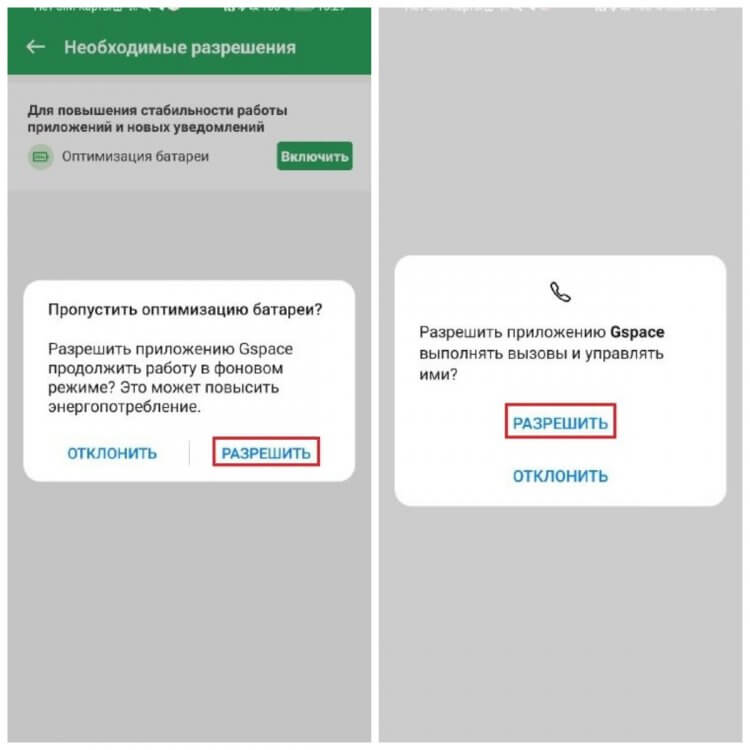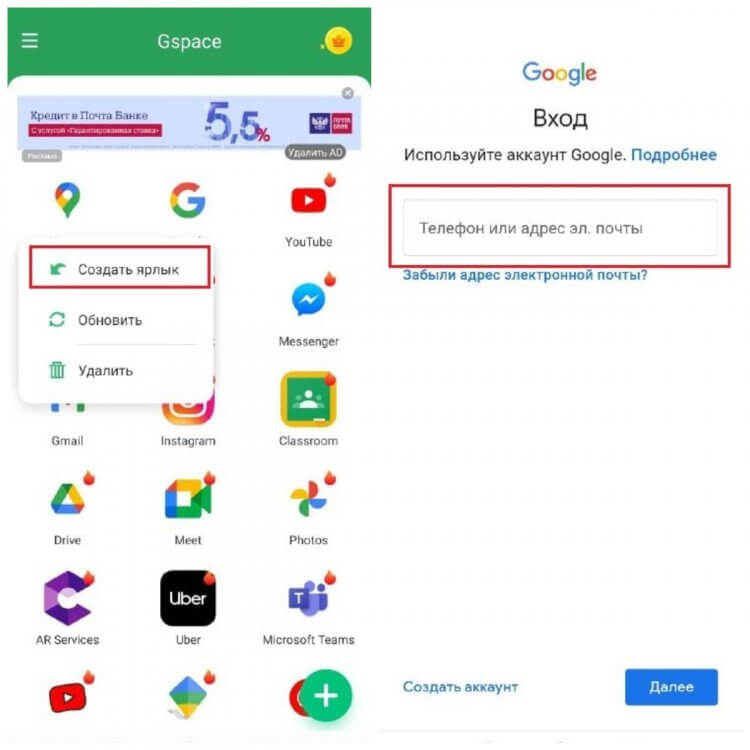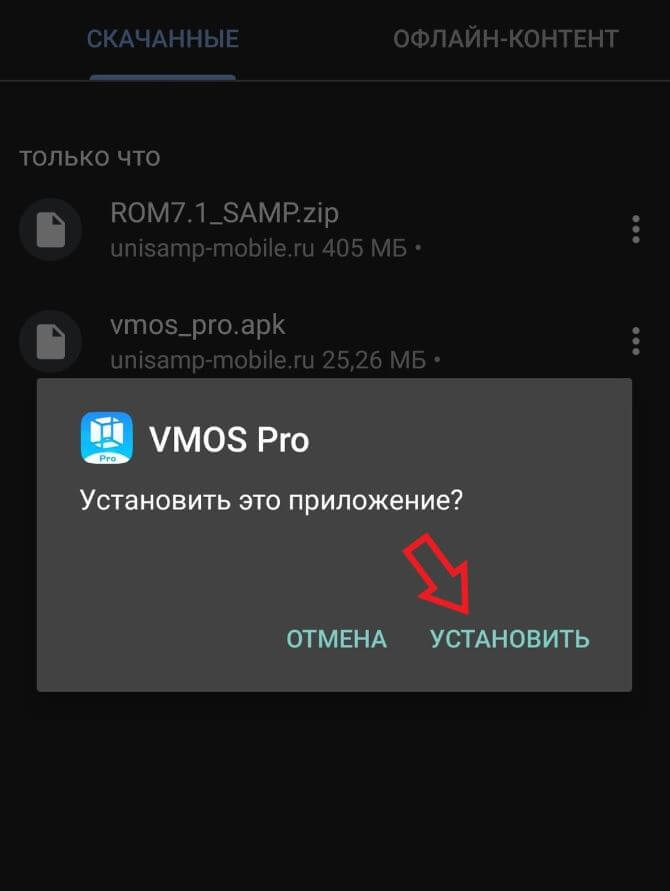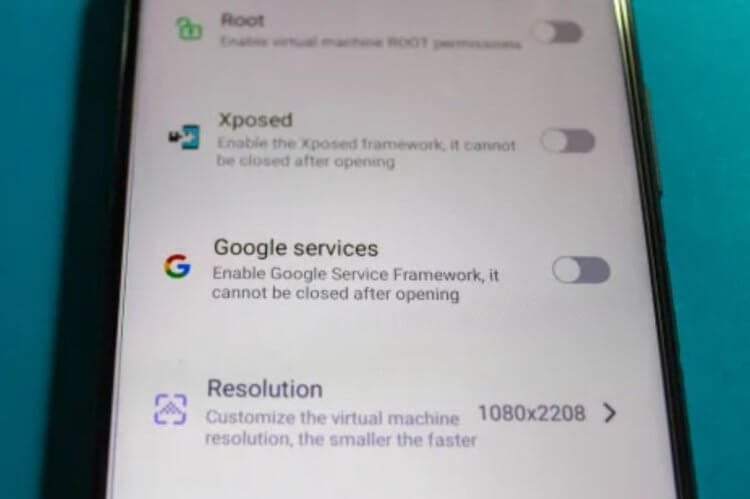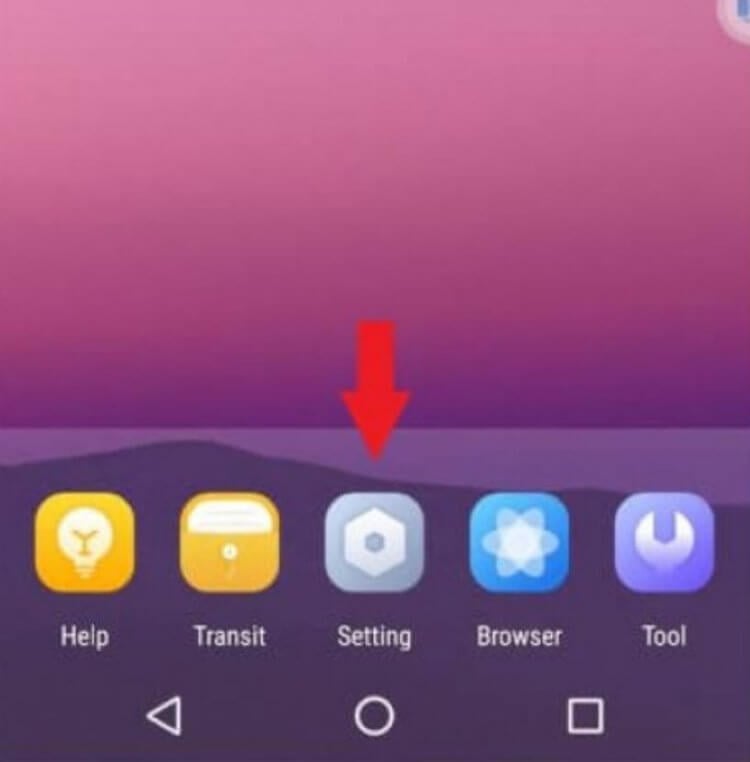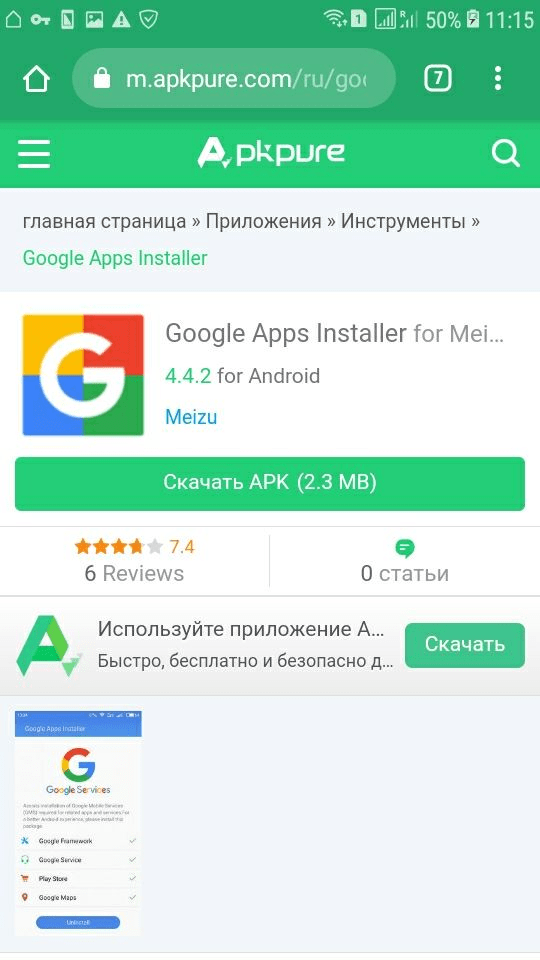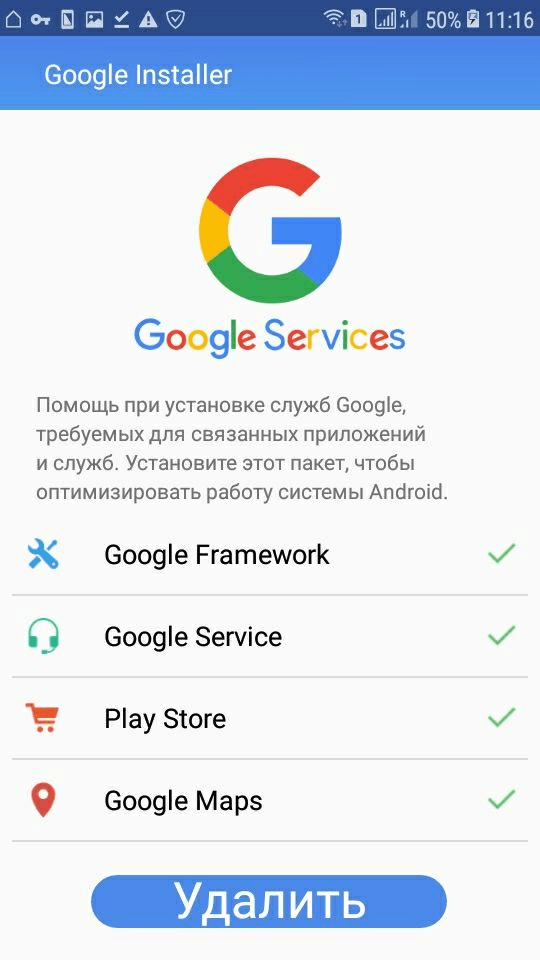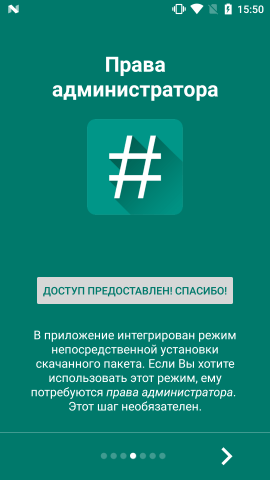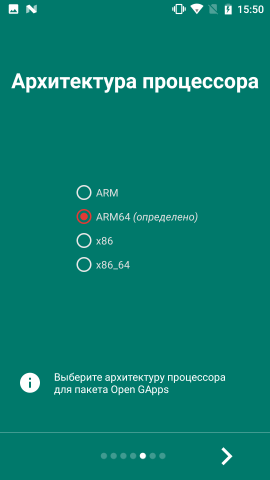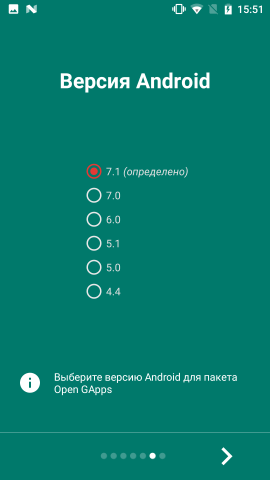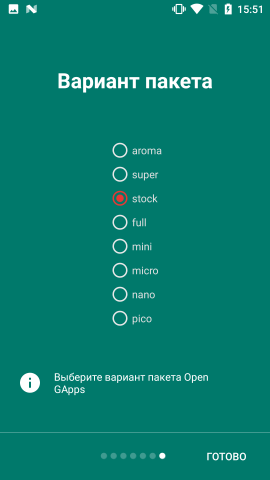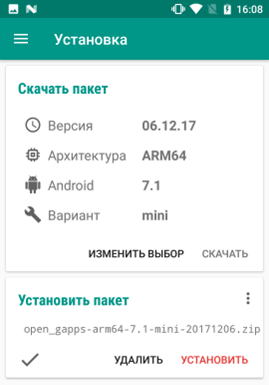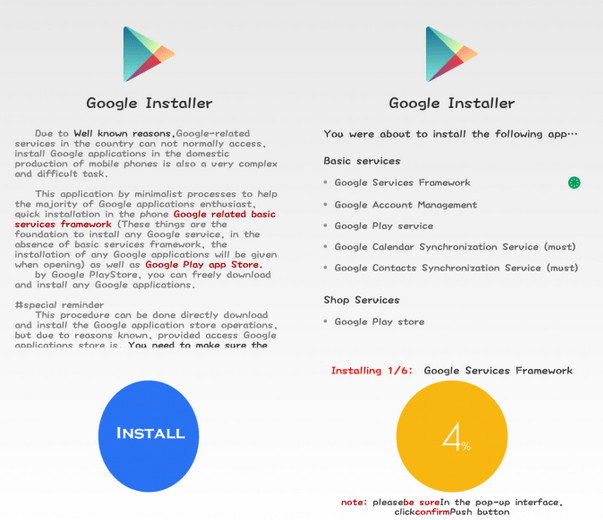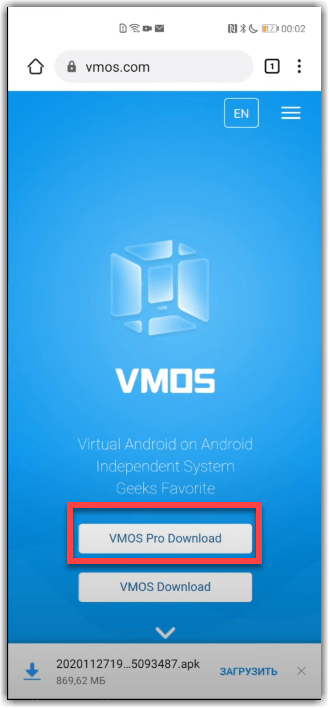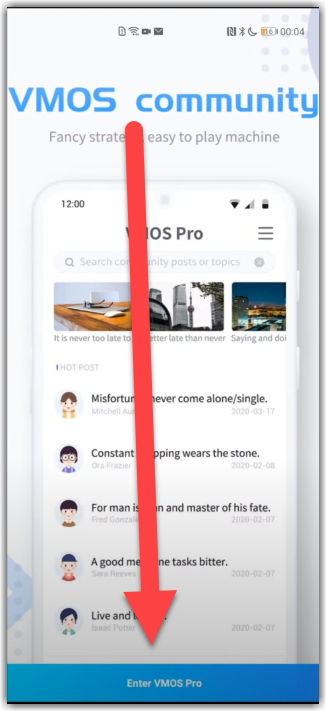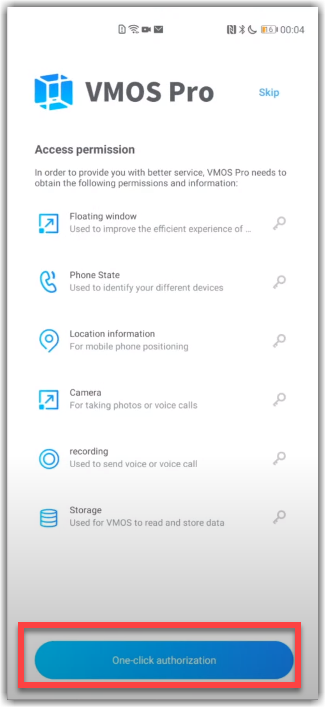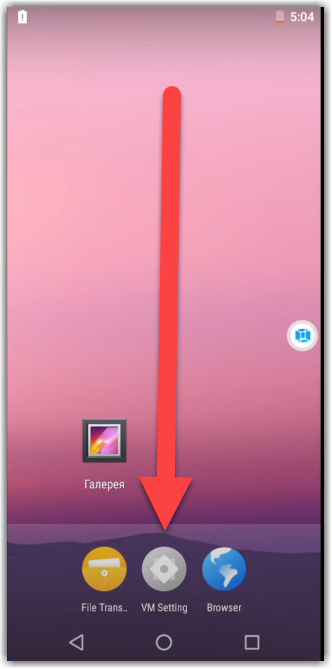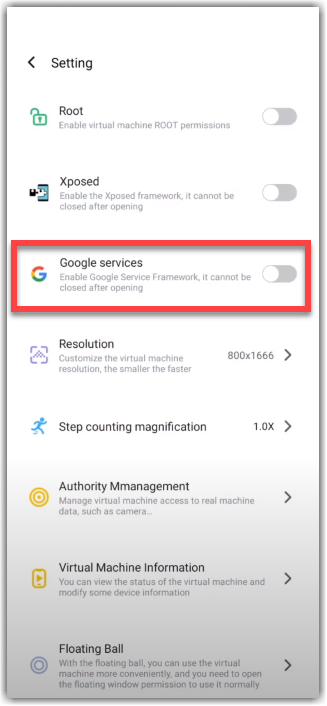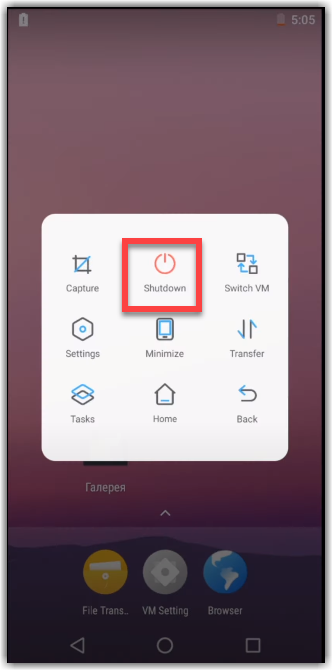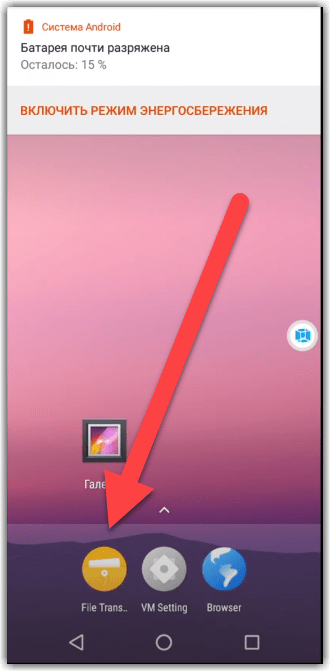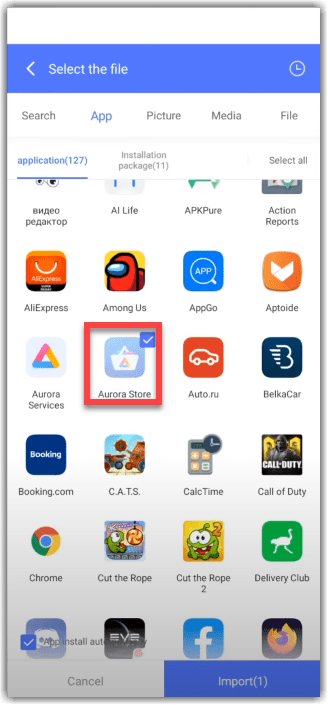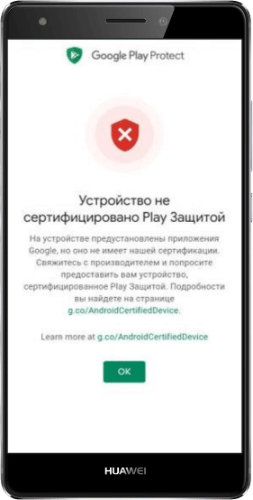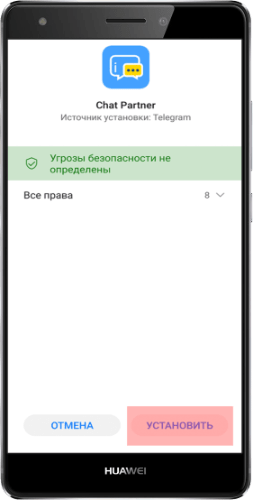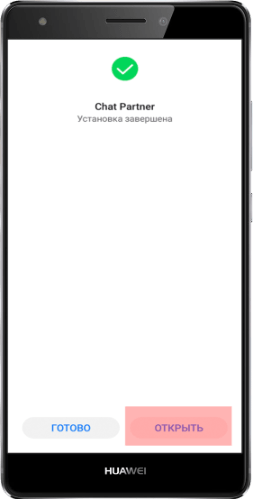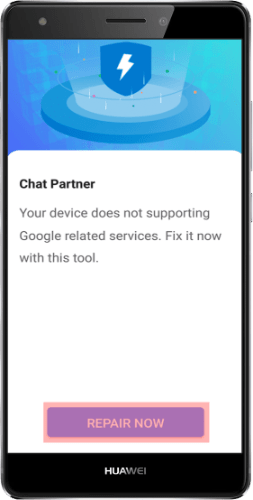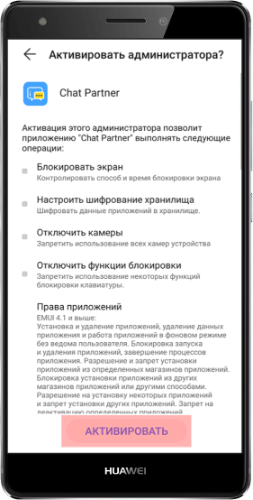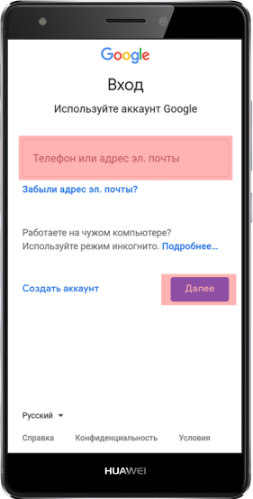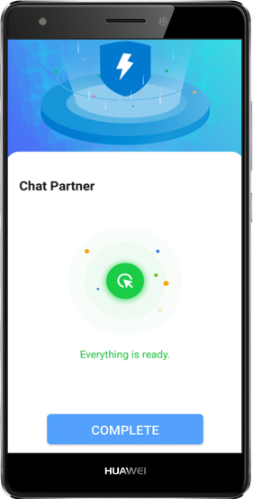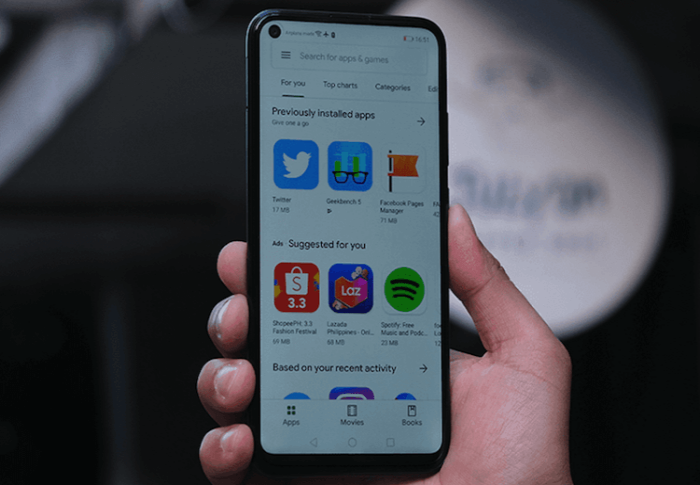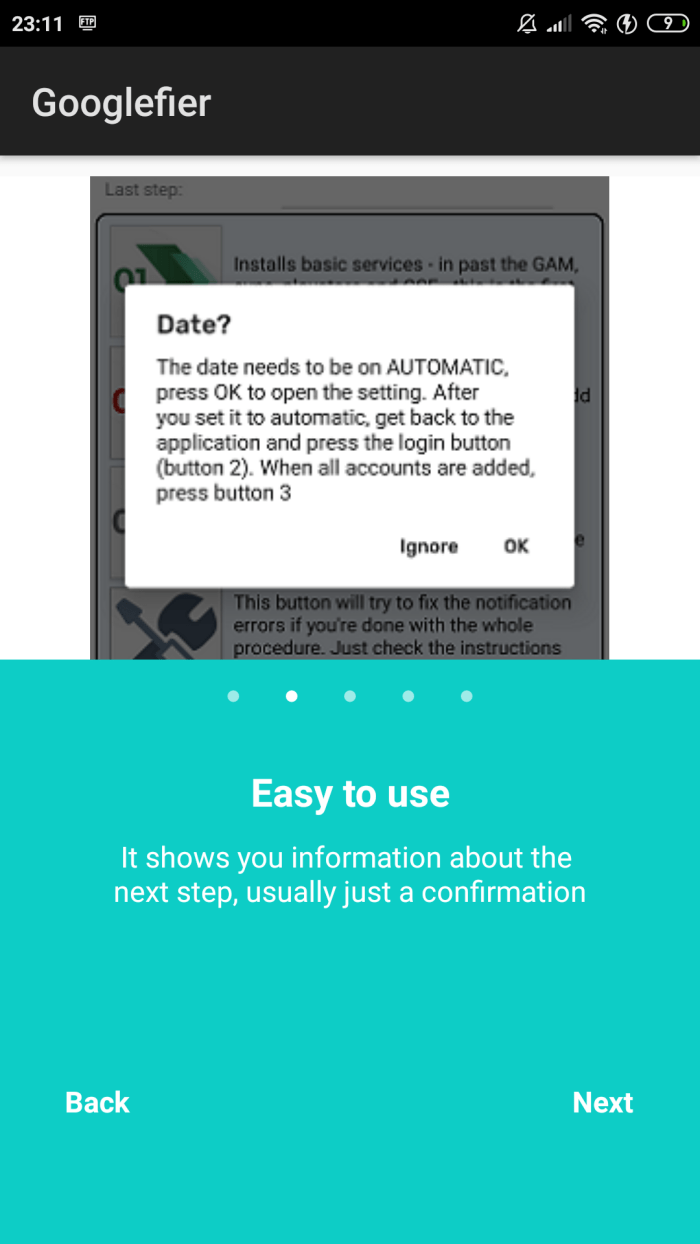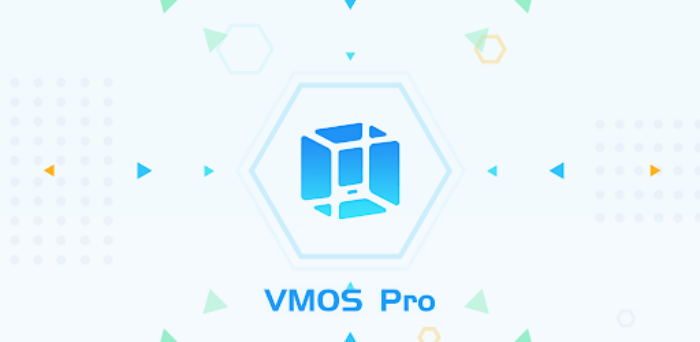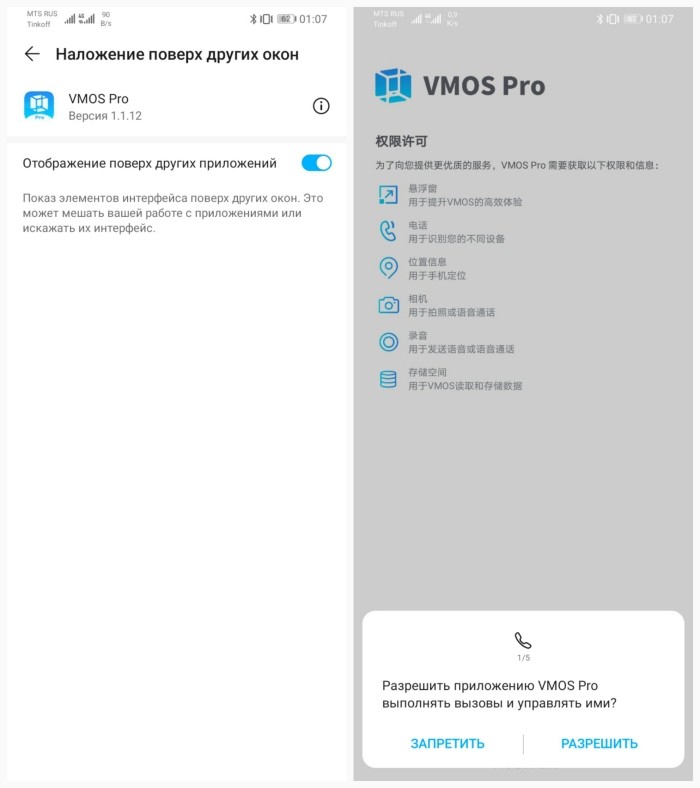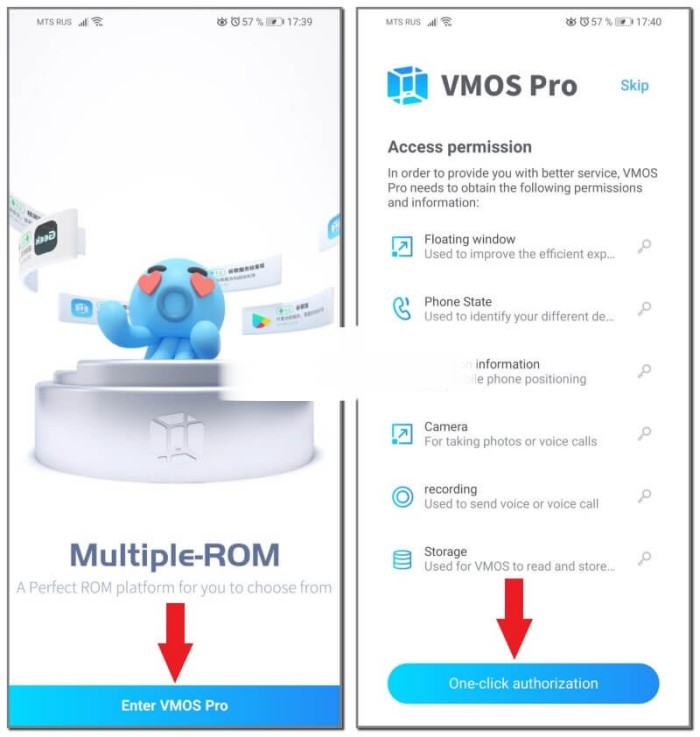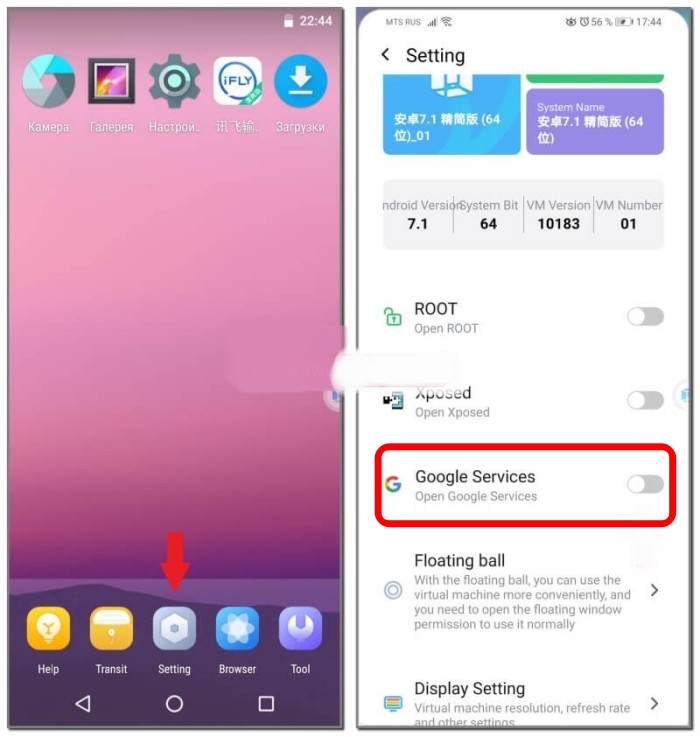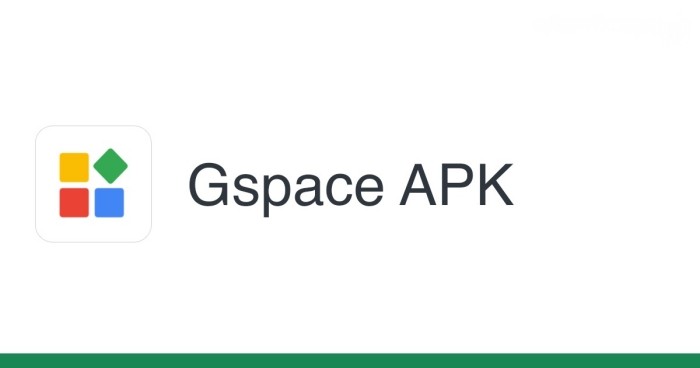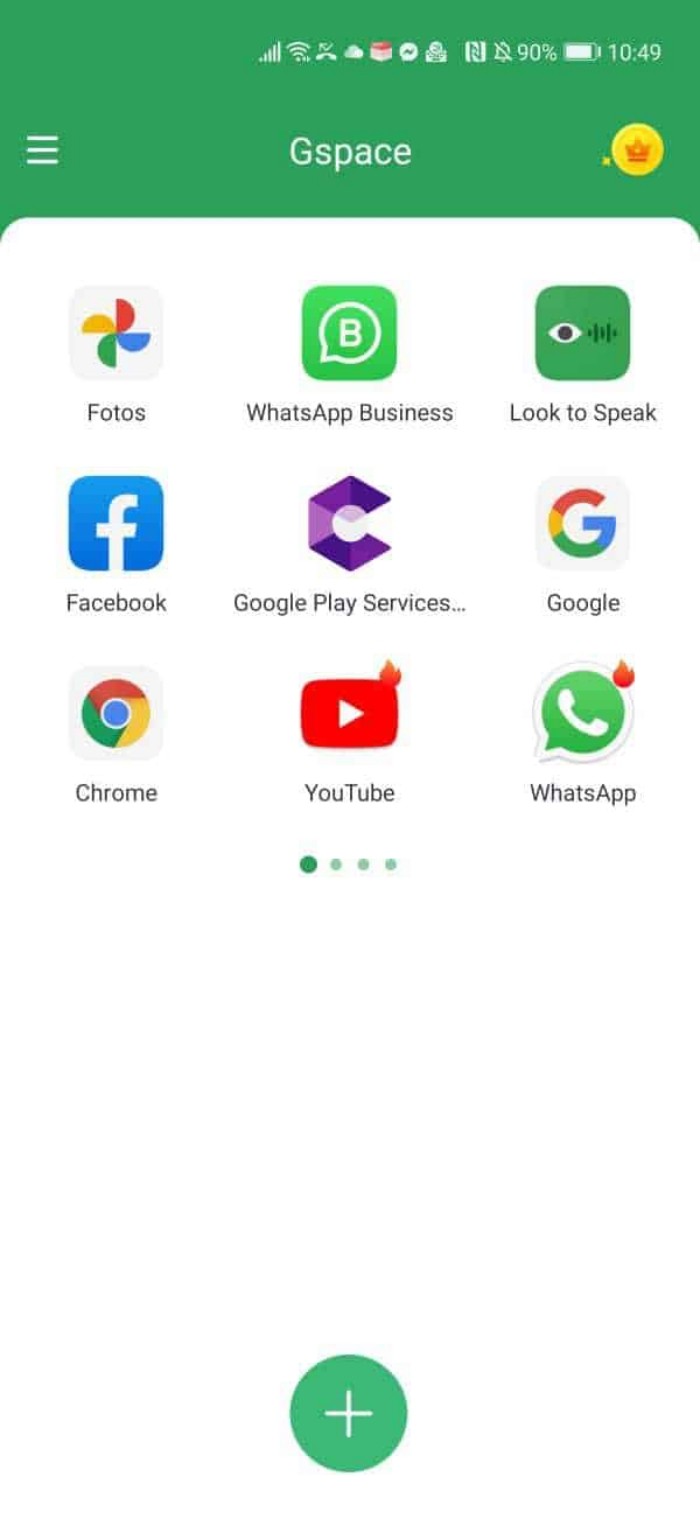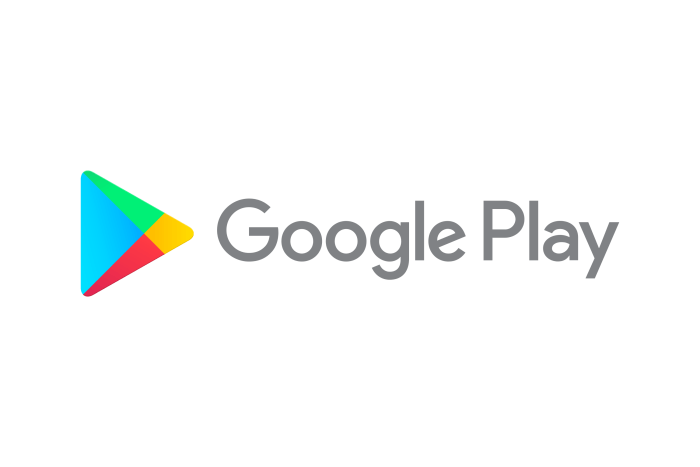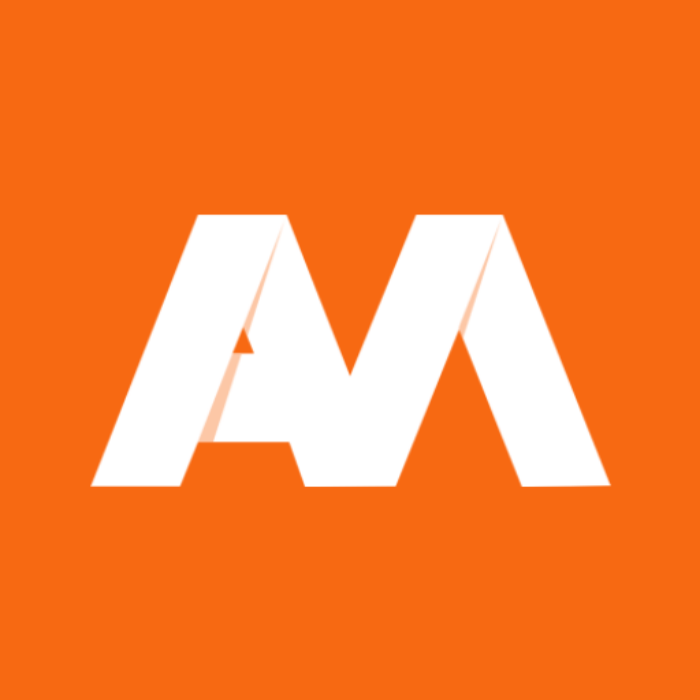Последние несколько лет смартфоны Huawei и Honor вполне успешно живут без Гугл-сервисов: пользователи привыкли к тому, что в AppGallery есть альтернативные приложения. Вообще, магазин приложений Huawei богат на различные программы — уже сейчас их больше, чем в Microsoft Store для Windows-смартфонов. Несмотря на это, многие пользователи по разным причинам предпочитают пользоваться именно приложениями от Google, так как они бесплатны и имеют привычный удобный интерфейс, нежели аналогами от других разработчиков. Рассказываем, как установить сервисы Google на смартфон Huawei или Honor.
Разбираемся, как вернуть сервисы Google на смартфон Huawei
ПОДПИСЫВАЙТЕСЬ НА НАШ КАНАЛ В ДЗЕНЕ ПРЯМО СЕЙЧАС
Huawei без Гугл-сервисов
Далеко не все в курсе, почему на смартфонах Huawei нет приложений от Гугл. Не так давно моя мама купила смартфон Honor, не посоветовавшись со мной, а потом оказалось, что в нем нет привычных ей приложений. Хотя внешне Harmony OS — тот же Android, просто с переработанным интерфейсом. Во всяком случае, фанаты Apple видят его именно так. Напомню, что из-за санкций США компания Google была вынуждена приостановить распространение своих приложений на смартфоны Huawei и Honor, выпущенных после 16 мая 2019 года.
Huawei из-за санкций нельзя устанавливать сервисы Google на свои смартфоны
Когда санкции будут сняты — никто не знает, но владельцам смартфонов, выпущенных ранее этой даты, очень повезло. Правда, с того момента прошло 3 с лишним года, поэтому часть смартфонов уже, вероятно, не используется. С того момента Honor сделали отдельным брендом и ограничения с него были сняты.
Тем не менее, владельцам смартфонам приходится использовать обходные пути, чтобы установить сервисы Google на Huawei: делается это довольно легко с помощью специальных утилит. Одна из них — Gspace: ее можно без проблем скачать в AppGallery. Для работы приложения не нужно подключать смартфон к компьютеру или получать доступ к Root-правам — всё делается прямо на смартфоне.
Читайте также: Как превратить телефон в динамик для ПК
Как установить приложения Гугл на Хуавей
Скачать Gspace из AppGallery можно со спокойной душой: утилита проверена магазином приложений на наличие вирусов, поэтому можно спокойно давать ему разрешения, так как проблем с безопасностью не возникнет.
- Откройте App Gallery и в строке поиска введите «Gspace» или скачайте его по этой ссылке.
- Выберите приложение и нажмите «Установить».
- После установки запустите приложение и дайте ему все необходимые разрешения для работы.
- У вас откроется экран со всеми необходимыми приложениями Google. Просто нажмите на нужный ярлык и программа запустится.
- При необходимости вы можете вынести значок приложения на рабочий стол, чтобы лишний раз не заходить в Gspace. После открытия сервиса в Gspace вам всего лишь нужно ввести данные своей учетной записи Google, после чего начать пользоваться приложением.
Пользоваться Gspace очень просто
Вам нужно всего лишь зайти в свой аккаунт!
Кстати, обратите внимание: Gspace является условно-бесплатным приложением, поэтому при запуске есть реклама. Тем не менее, вы можете от нее избавиться, оформив подписку на 1, 3, 6 или 12 месяцев.
У программы есть один минус — из него не приходят уведомления от Google-сервисов, поэтому нужно заходить в каждое приложение вручную, чтобы ничего не пропустить. Удобно, что через Gspace можно создать и использовать сразу несколько учетных записей различных сервисов одновременно.
Что на самом деле умеет SIM-карта в твоем смартфоне
Как вернуть Гугл сервисы на Huawei
Gspace — это приложение, которое представляет собой систему в системе. На самом деле, есть и другие аналоги, которые создают виртуальное пространство в памяти телефона. Есть и другие аналоги, например, VMOS Pro. Работает он похожим образом.
- Скачайте приложение по этой ссылке.
- Откройте и нажмите «Запустить», после чего дайте согласие на политику конфиденциальности.
- Свайпните влево несколько раз, пока не появится кнопка «Enter VMOS Pro», и нажмите «One click Authorization».
- В процессе настройки приложение попросит доступ к памяти телефона. Дайте согласие и продолжите.
- После начнется загрузка, по окончании которой нужно нажать Enter Now.
- На экране смартфона появится виртуальный рабочий стол, на котором надо нажать Setting внизу. На открывшейся странице вы увидите пункт Google Services: просто активируйте ползунок и дождитесь окончания установки.
- Вернитесь на рабочий стол и нажмите значок справа, выглядывающий наполовину и нажать Shutdown.
- Затем откройте приложение VMOS Pro и нажмите значок Play внизу экрана, после чего тапните «Got It».
Устанавливаем VMOS на смартфон
Активируйте установку Гугл-сервисов
Выберите этот пункт настроек
ОСТАЛИСЬ ВОПРОСЫ? ЗАДАВАЙТЕ ИХ В НАШЕМ ЧАТЕ В ТЕЛЕГРАМЕ!
Готово! На экране телефона появится Google Play, в котором вам нужно авторизоваться через Google-аккаунт. Обратите внимание, что приложение может начать вылетать, но после обновления это пройдет.
Вследствие того, что в новых мобильных устройствах Honor и Huawei отсутствуют сервисы «Google», спрос на них сильно снизился. Однако производитель данных смартфонов предлагает пользователю различные альтернативы. А платформа «App Gallery» в свою очередь, ничем не уступает магазину «Play Market». Вот только многие обладатели моделей Honor и Huawei все равно желают иметь в своем смартфоне оригинальные дополнения от ОС «Android». В нижеописанной статье и будет рассмотрен вопрос – установка «Google» на Honor и Huawei.
Содержание
- Почему в моделях Honor и Huawei отсутствует сервис «Google»
- Как установить и настроить сервисы «Google» на Honor и Huawei
- «Gspace»
- «VMOS Pro»
- Программы, похожие на «Google Services», и являющиеся его аналогами
Не многим пользователям известна истинная причина блокировки «Google» у мобильных устройств китайских производителей. А все дело в конфликте между Америкой и Китаем. Этому положению способствовало ряд причин, итогом которых стало то, что компания Huawei оказалась в «черном списке». И именно с представителями данного списка американским производителям сотрудничать категорически запрещено. И, исходя из сложившейся ситуации, компания «Google», должна была прекратить распространение своих сервисов для моделей Honor и Huawei.

Как установить и настроить сервисы «Google» на Honor и Huawei
Вот только как быть тем, у кого нет возможности пользоваться дополнениями данного сервиса. Оказывается это возможно. Однако компания «Google» всячески мешает и предупреждает, что загрузки сервисов из сторонних источников – это небезопасно. И все-таки многие пользователи все равно пользуются этими шансами. А для установки дополнений с «Play Market» есть несколько способов. Таких возможностей множество, только со временем некоторые из них перестают функционировать. Ниже предоставляется список некоторых программ, и описание их опций.
«Gspace»
Данное приложение является отличным вариантом для пользователей, желающих иметь сервисы «Google». Скачать и установить «Gspace» можно из «App Gallery». Для этого не потребуется лишних действий, проводов и т.д. Скачивание, установка и настройка происходит привычным путем.
Для этого:
- Первым этапом необходимо открыть «App Gallery», и путем поиска, найти «Gspace».
- Затем, когда дополнение будет найдено, нужно нажать на строку «Установить».
- Далее потребуется его запустить.
- После ознакомления с предлагаемыми условиями, нужно нажать на «Начать».
- Дополнение запрашивает разрешение на установку необходимых данных. Необходимо нажать на «Продолжить», и подождать пока завершится процесс загрузки.

Данное дополнение считается практически бесплатным, где все необходимые опции доступны изначально. Единственным минусом является – присутствие рекламы, ведь создателям такого полезного дополнения, тоже нужно зарабатывать. Но проблема решается, если оформить платную подписку на 3 или 6 месяцев или, же 1 год.
«VMOS Pro»
Это дополнение разработано специально для того, чтобы получить возможность использовать сервисы «Google» в смартфонах, работающих на EMUI. «VMOS Pro» можно назвать, как «Система в системе». Это значит что, при помощи интернета, можно установить различные дополнения. Минус программы – она занимает значительное число памяти. А если объем памяти гаджета минимален, это скажется на отставании в работе.

- В первую очередь нужно скачать установочный файл. Вначале попробуйте скачать версию с нашего сайта, если не подошло, то посетите официальную страницу. Найти официальную страницу программы в интернете не составит больших сложностей – из списка она выдается самая первая.
- Перейдя на «VMOS Pro», необходимо нажать на строку «Скачать».
- Затем нужно запустить скаченный файл, и дождаться завершения установки.
- Далее, нажав на строку «Запустить», потребуется согласиться с условиями разработчиков.
- После этого откроется окошко, и если пролистнуть в левую сторону, то покажется раздел – «Enter VMOS Pro».
- Далее необходимо кликнуть на клавишу «One-click authorization».
- На данном этапе, дополнение запрашивает разрешение на то, чтобы всегда отображаться поверх других приложений. Здесь рекомендуется нажать на кнопку «Set up now», то есть перевести маркер в активное положение, а после этого, вернуться обратно.
- Также дополнение запросит доступ к другим функциям и некоторым папкам смартфона. Здесь следует дать согласие.
- После всего, начинается процесс загрузки, а после завершения, нужно нажать на «Enter Now».
- Если весь процесс прошел успешно, отобразится надпись – «ROM Installment».
- На этом этапе практически все. На дисплее гаджета должен отобразиться главный экран, только вот не привычного телефона, а абсолютно нового. На нем должен располагаться знак «Setting», который легко спутать с «Настройками». Он всегда находится снизу экрана. Далее нужно нажать на него, а после, рядом со строкой «Google Service», необходимо маркер передвинуть в активное положение.
- Все сервисы устанавливаются, осталось лишь подождать до 100%. А затем просто нажать на символ под строкой загрузки.
- После этого, потребуется вновь перейти на рабочий стол, и кликнуть на знак, который наполовину скрыт экраном. И расположен он с правой стороны.
- Откроется окно, где нужно выбрать «Shutdown».
- Далее можно снова перейти на главный экран, и попробовать запустить данное дополнение.
- В появившемся окне, требуется нажать на значок, напоминающий треугольник в кружочке, а затем «Got it». После этого, необходимо просто дождаться завершения процесса загрузки.
Все! И, несмотря на столь длинный путь, процесс установки занимает всего лишь несколько минут. Теперь, знак «Play Market», появится на экране. И значит, что можно приступать к скачиванию и установке различных программ и игр. Осталось лишь открыть дополнение, создать в нем свой аккаунт, или же войти под имеющейся записью, и скачать все, что необходимо.
Программы, похожие на «Google Services», и являющиеся его аналогами
В случаях, когда ни один из описанных методов не помог, значит нужно искать альтернативный способ. Ведь помимо «Play Market», смартфоны, функционирующие на «Android» могут использовать и «App Gallery», «Aptoide», или же «F-Droid».
В данной статье рассмотрены лишь более удобные и эффективные способы для пользователя, благодаря которым можно использовать сервис «Google». И теперь, зная эти нехитрые методы, можно не отказываться от покупки новой модели Honor или Huawei.
Также не стоит забывать, что у смартфона Huawei есть собственный, официальный магазин «App Gallery», в котором можно легко найти все необходимое для работы, ежедневных задач, а также развлечений и игр. Именно поэтому не стоит делать выбор в пользу другого бренда, ведь вопрос с «Google» очень легко решается.
Владельцы смартфонов Хуавей иногда нуждаются в использовании сервисов Google, однако их установку непосредственно провести нельзя. Такая ситуация возникла из-за санкций США по отношению к Китаю. Без этих сервисов объём продаж таких гаджетов сократился. Ограничение на инсталляцию действует в отношении гаджетов, которые выпущены с мая 2021 года.
Почему нельзя напрямую установить на Huawei Play Market и другие Гугл-сервисы
Смартфоны Хуавей известны высоким качеством и имеют многих поклонников. Однако невозможность использовать все доступные приложения создаёт покупателям сложности. Чтобы решить проблему, достаточно провести установку Google Play и обеспечить стандартную установку имеющихся здесь приложений.
Такая установка стала трудней, но она по-прежнему возможна. Инсталлированные таким образом программы будут работать без сбоев и обеспечивать выполнение всех необходимых функций.
Как установить Плей Маркет на Хуавей
Существует несколько способов того, как установить Плей Маркет на Хуавей. Далее они будут рассмотрены более подробно. Если некоторые из них не приведут к желаемому результату, необходимо использовать другие из них.
Вручную
Можно установку Play Market выполнить вручную. Как установить Play Market на Huawei рассказано далее:
- В мобильнике Хуавей необходимо перейти к настройкам.
- Открывают раздел «Дополнительные настройки».
- Переходят в блок «Безопасность».
- Нужно активировать опцию «Разрешить установку приложений из неизвестных источников».
- Необходимо загружать файлы APK для установки приложений Google Play Store , Google Play Services и Google Services Framework.
- Нужно провести инсталляцию программ в указанном порядке.
- После этого приложение Google Play станет доступно в качестве одной из программ, установленных на гаджете. Для работы с ним будет необходимо предварительно войти в свой аккаунт Google.
После этого Плей Маркет станет доступен на смартфоне Хуавей без каких-либо ограничений.
Через Google Apps Installer
Была разработана специальная утилита Google Apps Installer, которая позволяет осуществлять установку сервисов на телефоны китайского производителя. Изначально она была создана для смартфонов MeiZu. Эта программа производит поиск, скачивание и установку сервисов Google в автоматическом режиме. Чтобы воспользоваться таким способом, необходимо сделать следующее:
- Скачать приложение из фирменного магазина или других источников, например со страницы.
- После завершения процедуры установки приложение необходимо запустить.
- Сначала произойдёт автоматическая проверка наличия сервисов Google. Если они имеют устаревшую версию, их будет предложено сначала удалить, а затем установить в самом последнем варианте.
- После переустановки пользователь может инсталлировать любые сервисы Google, в том числе Play Market.
Процедура установки требует устойчивого доступа в интернет в течение всей рассматриваемой процедуры.
Через Open Gapps Manager и Recovery
Для того, чтобы получить возможность работы с Google Play, можно воспользоваться различными способами. В большинстве они не требуют root доступа. При этом нужно учитывать, что эффективность различных вариантов зависит от модели смартфона и версии операционной системы. Способ с применением Recovery требует выполнения следующих действий:
- Для получения root прав нужно перейти в режим Recavery, затем качают и устанавливают TWRP. Это приложение доступно для скачивания с сайта. Если предварительно получить root права, инсталляция произойдёт в автоматическом режиме.
- После этого потребуется скачать и установить Open Gapps Manager, который доступен на странице.
- После его запуска предоставляют права суперпользователя.
- Далее требуется указать архитектуру процессора.
- Нужно отметить версию операционной системы.
- В списке доступных вариантов отмечают нужный набор Google сервисов.
- Далее запускают загрузку сервисов. После того, как она будет завершена, произойдёт установка.
Далее пользователь может пользоваться магазином приложений Google и другими установленными сервисами.
Использование установщика Google
Для установки магазина приложений доступно использование установщика Google. Чтобы применить такой способ, потребуется предпринять такие шаги:
- Сначала в настройках необходимо перейти в раздел «Дополнительные настройки». В подразделе «Безопасность» активируют опцию «Разрешение установки из неизвестных источников».
- Затем нужно скачать APK файл установщика Google.
- Его необходимо запустить для того, чтобы осуществить установку программы на смартфон. Когда она завершится, приложение необходимо запустить.
- После этого откроется главная страница. На ней в нижней части нужно тапнуть по круглой синей кнопке с надписью «Install».
- Далее необходимо нажать на жёлтый кружок.
- Далее производится установка Google Services Framework на используемый смартфон.
- Чтобы это сделать, будет необходимо тапнуть по красной кнопке и предоставить те разрешения, которые необходимы для работы.
- Теперь можно провести установку магазина приложений.
Далее можно установить и использовать любые сервисы Google.
С использованием приложения VMOS
Чтобы воспользоваться этим способом, делают следующее:
- Требуется перейти на сайт vmos.
- Нужно нажать на кнопку «VMOS Pro Download». Затем необходимо подождать завершения загрузки APK файла.
- Далее его необходимо открыть, и произвести установку приложения.
- После этого программу запускают. После этого происходит кратккая презентация её возможностей. Когда она завершится, нужно тапнуть по кнопке «Enter VMOS Pro».
- Для выполнения поставленной задачи приложению необходимо получить от пользователя несколько разрешений. Они будут перечислены на открытой странице. Чтобы поставить разрешения при помощи одного действия, достаточно будет нажать на кнопку «One-click Authorization», находящуюся в нижней части экрана. В результате будут установлены все нужные разрешения.
- В результате будет показан виртуальный рабочий стол телефона. Следует перейти к настройкам, нажав на кнопку «VM Settings».
- На следующей странице можно будет увидеть меню. В нём требуется отыскать строку «Google Services». Переключатель, находящийся справа, необходимо установить в активное положение. После этого начинается установка необходимых обновлений. Нужно дождаться её окончания.
- Требуется кликнуть по иконке, расположенной в правой части экрана в центре страницы. После этого появится меню, в котором нужно будет выбрать «Shutdown».
- После этого программа будет свёрнута. Далее потребуется её снова запустить. На открывшейся странице выбирают опцию «File Transfer». Далее отмечают вариант «I want to import».
- Далее будет открыт список приложений для установки. Необходимо выбрать программу «Aurora Store».
После этого на рабочем столе будет открыт значок для Play Market. Для работы с ним потребуется войти в свой аккаунт Google. Далее можно производить установку любых программ оттуда обычным образом. При использовании этого способа установки нет необходимости использовать root права.
С помощью Aurora
Эта программа является клоном Google Play. Установив её на смартфон, можно пользоваться ей также, как оригинальным магазином приложений. Чтобы использовать программу Aurora, нужно выполнить такие действия:
- Перейти на сайт auroraoss.
- Чтобы загрузить, надо нажать кнопку «Downloads», затем на «Stable».
- Выбирают последнюю версия APK для скачивания. После получения файла, проводят инсталляцию программы.
- После первого запуска можно получить инструкции к использованию и сделать необходимые корректировки.
Пользоваться установленным сервисом можно также, как магазином приложений Google. Интерфейс здесь является аналогичным. Здесь можно не только проводить инсталляции, но и обновлять приложения. Нужно учитывать, что этот сервис является неофициальным. При этом пользователь пользуется им на свой страх и риск.
С помощью установщика GSM
Использовать установщик GSM можно таким образом:
- Нужно перейти в настройки смартфона. В разделе дополнительных настроек надо разрешить установку из неизвестных источников.
- Далее нужно скачивать файл APK для установщика GSM. Это можно, например сделать со страницы . После этого его запускают для проведения инсталляции.
- Далее потребуется тапнуть по «Google Play».
- Нужно войти в свой Google аккаунт.
После этого пользователь может использовать магазин приложений Google.
Возможные проблемы
Вячеслав
Несколько лет работал в салонах сотовой связи двух крупных операторов. Хорошо разбираюсь в тарифах и вижу все подводные камни. Люблю гаджеты, особенно на Android.
Задать вопрос
В результате использования определённого способа установки Google Play результат оказался неудачным.
Нужно перейти к другим способом. Возможно подойдёт один из них.
При установке Aurora последняя версия не запускается.
В этом случае нужно попробовать работать с более ранней версией.
Если провести установку без использования соответствующих способов, о которых речь шла выше, то в результате можно получить сообщение о том, что устройство не сертифицировано для того, чтобы использовать Google Play Market.
Здесь будет предложено связаться с производителем и попросить его об устройстве, которое соответствует требованиям Google. Однако у этой проблемы существует другой способ решения. Для этого будет необходимо воспользоваться приложением Chat Partner:
- Скачивание и установка APK программы потребует предварительно указать в настройках разрешение использовать посторонние источники для получения таких файлов.
- После запуска APK откроется главная страница установщика, на которой будет указано то, какие права требуются программе для работы. Здесь потребуется нажать на кнопку «Установить». Необходимо дождаться завершения установки.
- Далее нужно будет нажать на кнопку «Открыть» для того, чтобы запустить программу. Здесь будет предложено провести авторизацию, однако необходимости в этом нет. Теперь требуется тапнуть по кнопке «Detect Device». После этого приложение для дальнейшей работы потребует наличия сервисов Google. Поскольку сейчас они не установлены, будет предложено начать процесс их инсталляции. Для продолжения тапают по кнопке «Repair Now».
- Для установки будет необходимо дать программе права администратора. Для этого достаточно на следующей странице дать команду «Активировать».
- Как установить Google будет показано далее. Она пройдёт в автоматическом режиме. Необходимо дождаться её завершения. После него, потребуется войти в существующую учетную запись Google или создать новый. Это будет необходимо для работы Гугл сервисов.
- После этого приложение объявит о том, что оно закончило устанавливать Google Play Market на телефоне.
- После этого установка сервисов Google Play будет доступна в обычном режиме.
После проведения этой процедуры использование рассматриваемых приложений Google будет производить почти без ограничений. Единственным исключением является то, что оплата через NFC в Google Pay на смартфонах Huawei работать не будет. Однако пользователь вместо неё1 сможет воспользоваться аналогичным сервисом Huawei Pay.
Как пользоваться Huawei без Google Play
Вячеслав
Несколько лет работал в салонах сотовой связи двух крупных операторов. Хорошо разбираюсь в тарифах и вижу все подводные камни. Люблю гаджеты, особенно на Android.
Задать вопрос
Есть ли в Хуавей собственный магазин приложений?
Да, есть, и по своим возможностям он подойдёт подавляющему большинству пользователей.
Можно ли скачивать программы с посторонних сайтов?
Это каждый решает самостоятельно. В этом случае существует риск получить некачественные программы. Нужно использовать только те источники, которым пользователь доверяет.
В смартфонах имеется собственный магазин приложений. Он по своим возможностям аналогичен Плей Маркет. Пользователи обычно могут найти в нём всё необходимое для работы и отдыха.
Для того, чтобы воспользоваться возможностями Плей Маркет необязательно выполнять его установку на используемый гаджет — смартфон или планшет. Существует более простой способ вручную скачать и установить все необходимые приложения. Компания Хуавей создала собственную поисковую систему Petal Search. Если ей воспользоваться для поиска APK файлов, то можно получить доступ к сайтам, откуда можно скачать все необходимые приложения для Android. Они доступны на интернет площадках APKPure, APKMirror и аналогичных.
Пользователь имеет возможность найти интересующие его приложения Huawei, скачать их и установить на свой телефон. Для закачки также можно воспользоваться компьютером или ноутбуком. Нужно учитывать, что все действия по установке приложений в рассматриваемом случае владелец телефона совершает на свой страх и риск.
В середине 2010-х годов смартфоны Huawei стали очень популярны в России и других странах, а компания превратилась в технологического гиганта. Однако после 2020 года покупатели начали замечать отсутствие магазина приложений Google Play на китайских устройствах, что вызвало массу неудобств. Поэтому важно разобраться, как установить Плей Маркет на смартфон «Хуавей», а также выяснить, почему его нет, и можно ли без него полноценно пользоваться гаджетом.
Причины отсутствия Play Market на Huawei
Плей Маркет – самый популярный магазин приложений, доступный на Андроид-смартфонах. Поскольку он, как и мобильная операционная система, является продуктом Google, магазин по умолчанию устанавливается на все сертифицированные устройства с Android на борту.
Huawei – производитель смартфонов, который в качестве программной оболочки на протяжении всей своей истории использует Android с полным набором Гугл-сервисов. Однако так было до 2020 года, пока в отношении китайской компании не были введены санкции со стороны США, запрещающие сотрудничество американских корпораций с Huawei.
Поскольку Android является операционной системой с открытым кодом, китайский производитель смартфонов продолжил ее использовать в качестве программной оболочки, несмотря на попадание в санкционный список. Однако получить сертификацию Google не удалось, а потому после 2020 года на устройствах Huawei нельзя официально скачать приложения из Play Маркет, включая YouTube.
Способы установки
Несмотря на отсутствие Google Mobile Services по умолчанию, их все-таки можно установить на смартфон Huawei и продолжать пользоваться устройством как ни в чем не бывало. Но перед этим важно рассказать и о другом бренде мобильной техники, который тесно связан с «Хуавей».
«Хонор» – это суббренд Huawei, ориентированный на западный рынок. Как и основное подразделение китайского производителя смартфонов, он попал под санкции США в 2020 году. Но буквально через год смог выбраться из сложившейся ситуации, благодаря фиктивной продаже подразделения. Поэтому гаджеты Honor, выпущенные в период с 2020 по 2021 года лишены Google-сервисов, а поступившие в продажу позже – имеют их.
Описанные хитросплетения мешают рядовому покупателю понять, столкнется ли он с проблемой отсутствия GMS, если купит смартфон Huawei или Honor сейчас. Чтобы этого не произошло, перед покупкой важно уточнять информацию у продавца консультанта или изучить сведения об устройстве на сайте производителя.
Если вы видите надпись «With Huawei Mobile Services», то понравившийся гаджет лишен сертификации Гугл. Но, даже если вы случайно купите смартфон без Плей Маркета, то сможете обойти ограничений, воспользовавшись одним из средств принудительной установки Google Mobile Services, о которых мы расскажем далее.
Googlefier
Перед тем, как мы рассмотрим первый способ принудительной установки GMS на телефон компании Huawei (Honor), важно сделать замечание о том, что далеко не каждый вариант может сработать на практике. Причина тому – постоянное устранение «лазеек» со стороны производителя, не желающего выплачивать многомиллионные штрафы.
Итак, в качестве первого варианта предлагается воспользоваться приложением Googlefier. Оно было специально разработано для китайских устройств, лишенных сертификации Гугл, а для решения проблемы с GMD вам понадобится:
- Скачать APK-файл на смартфон.
- Установить приложение через APK.
- Запустить программу.
- Выдать ей все запрашиваемые разрешения.
- Следуя инструкциям, которые будут появляться на экране, установить недостающие сервисы Гугл, включая Плей Маркет.
Недостаток этого способа заключается в том, что он работает только на смартфонах со старой версией прошивки (до EMUI 11).
Разработчики обещают поддержку и более новых сборок, однако не объявляют конкретную дату, когда это произойдет, в связи с чем может возникнуть потребность рассмотрения альтернативных вариантов.
VMOS Pro
Еще один способ запустить на «Хуавей» или Хонор Плей Маркет – установить приложение VMOS Pro. Оно доступно для скачивания на сайте производителя, расположенного по адресу vmos.com. Как и в случае с предыдущей программой, установка выполняется через APK-файл, а потому в инструкции нужно выдать соответствующее разрешение. По окончании инсталляции нужно действовать по следующему алгоритму:
- Запустите VMOS Pro.
- Примите пользовательское соглашение.
- Ознакомьтесь с особенностями приложения, а затем – поочередно нажмите кнопки «Enter VMOS Pro» и «One-click authorization».
- Разрешите VMOS Pro отображение поверх других программ, а также подтвердите все запросы.
- Нажмите кнопку «Enter now» и дождитесь окончания загрузки.
- Если все сделано верно, стандартный рабочий стол вашего смартфона будет заменен на сторонний лончер. На главном экране вы увидите приложение «Settings», которое следует запустить.
- Открыв «Settings», активируйте ползунок, расположенный напротив пункта «Google Services».
- Вновь запустите VMOS Pro.
- На экране появится всплывающая кнопка. Нажмите на нее.
- Выберите действие «Shutdown».
- Нажмите кнопку в виде значка «Play», а затем – «Got it».
В случае правильного выполнения операции на рабочем столе появится долгожданный Play Маркет. Однако не забывайте, что способ окажется рабочим только при условии соответствии версии прошивки смартфона поддерживаемой сборки VMOS Pro.
Gspace
Наконец, для возврата сервисов Гугл можно обратиться к помощи приложения Gspace. В отличие от двух предыдущих программ, оно доступно для скачивания не только средствами APK-файла на сайте разработчика, но и через стандартный для Huawei и Honor магазин AppGallery. После установки нужно действовать по инструкции:
- Запустите программу.
- Выдайте ей все разрешения.
- Выберите интересующий сервис Google (например, Play Market)/
- Подтвердите установку.
Несмотря на кажущуюся простоту, этот способ тоже не является универсальным. Не факт, что Gspace продолжит оставаться для скачивания через App Gallery, и не исключена его дальнейшая блокировка. А потому важно успеть установить все необходимые Гугл-сервисы, не дожидаясь принудительного ограничения доступа.
А нужен ли вообще Google Play
Описанные выше варианты установки Google Mobile Services имеют массу ограничений и сложностей, с которыми можно столкнуться при выполнении операции. В связи с этим у рядовых владельцев смартфонов «Хуавей» возникает резонный вопрос, а действительно ли так нужен Play Маркет.
Плей Маркет – самый крупный, но далеко не единственный магазин приложений для Андроид. Так, на несертифицированных компанией Google устройствах Huawei и Honor устанавливается альтернативный сервис – App Gallery. Он также обладает огромной библиотекой программ, однако здесь представлены далеко не все игры и утилиты.
Поэтому вам удастся загрузить далеко не все приложения, которыми вы привыкли пользоваться раньше. Однако и в такой ситуации есть обходной вариант, предполагающий установку еще одного софтового магазина. На крайний случай вы всегда можете воспользоваться ручной инсталляцией приложений через APK-файл, когда предварительно нужно загрузить дистрибутив, а затем – завершить установку путем открытия файла.
Альтернативы сервиса
App Gallery – основная, но не единственная альтернатива Play Маркету. Если вы готовы потратить несколько минут, чтобы найти APK-файл еще одного магазина приложений, то можете обратить внимание на следующие варианты:
- RuStore;
- Aptoide;
- APKMirror;
- Samsung Galaxy Store;
- GetApps.
Выбирая альтернативный магазин приложений, не предоставляемый по умолчанию разработчиками программного обеспечения для «Хуавей» и «Хонор», вы также можете столкнуться с проблемой отсутствия необходимых игр и утилит. Но на этот случай всегда остается вариант с установкой софта через APK-файл, который всегда работает безотказно.
После введения санкций США компания Huawei лишилась доступа к Google-сервисам и начала использовать на своих устройствах HMS (Huawei Mobile Services) с альтернативным магазином AppGallery. Поэтому люди, которые не очень знакомы с последними телефонами компании, обычно считают, что на них невозможно установить приложения Google, или что делается это очень сложно. Однако такое утверждение далеко от истины.
Смартфоны бренда действительны лишены официального доступа к Play Market, однако благодаря усилиям сторонних разработчиков использовать приложения Google на Huawei максимально просто. Лучшее решение для их установки называется Gbox.
Что за приложение Gbox на Huawei?
Gbox — это виртуальное пространство, своеобразная «песочница», внутри которой на Huawei запускается и работает весь софт, требующий наличия Google-сервисов. В отличие от некоторых аналогов, в «Джибокс» нет рекламы, оно не требует рут-прав и не оказывает негативного влияние на производительность или автономность смартфона.
Чтобы скачать «санкционные» программы достаточно нескольких кликов. Для примера мы будем использовать Google Maps, но процесс установки любых других приложений в первый раз такой же. Вот шаги, которые вам необходимо выполнить:
- Откройте AppGallery.
- В строке поиска введите «Карты Google».
- Выберите Google Maps в результатах, и начните установку.
- AppGallery скажет, что для работы Google Maps требуется Gbox и предложит его установить — соглашаемся (это нужно скачать всего один раз, все последующие программы будут устанавливаться сразу).
- На рабочем столе смартфона вы увидите Google Maps и Gbox.
Теперь нужно предоставить необходимые разрешения для правильной работы Gbox.
- Откройте Gbox.
- Примите условия использования.
- Разрешение «игнорировать оптимизацию батареи», чтобы Gbox мог работать в фоновом режиме.
- В правом верхнем углу нажмите кнопку «Check» (или «Проверить»)
- Вам нужно выдать доступны, нажав зеленую кнопку Enable («Включить») рядом с пунктом «Требуемые разрешения».
- Примите все, что просит приложение.
- Выйдите из Gbox.
И так, мы установили Google Карты и дали «Джибоксу» все нужные разрешения. Остается сделать последний шаг, чтобы начать пользоваться приложением:
- Откройте Google Карты
- Программа попросит вас войти в свой аккаунт Google — нажмите «Войти»
- Введите свой адрес электронной почты, затем «Далее»
- Введите пароль, залогиньтесь в аккаунт и дождитесь запуска.
Если потребуется скачать другие приложения Google на Huawei, то все, что потребуется сделать, это найти их в магазине AppGallery или выбрать прямо в Gbox, и они сразу же будут доступны для использования без дополнительных действий.
Безопасен ли Gbox?
Не беспокойтесь — Gbox полностью безопасен. Само приложение не сохраняет личные данные, но если этого недостаточно, дополнительную защиту обеспечит AppGallery, которая подвергает все приложения тщательной проверке — не только до, но и после установки на смартфон. Это гарантирует, что любой софт, который вы устанавливаете на телефоны Huawei, безопасен, а также то, что он не изменят свое поведение и не причинит вреда в будущем.